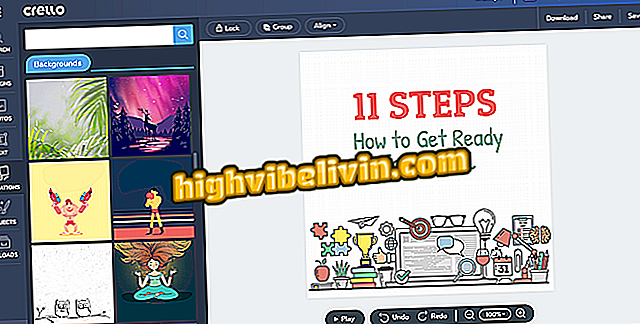Ako natrvalo odstrániť súbor v Dropbox
Dropbox neodstraňuje súbory, ktoré sú odstránené z online zložiek používateľa. Služba má stránku na obnovenie, ktorá zabezpečuje vymazanie odstráneného obsahu omylom. Ak ich chcete natrvalo odstrániť, musíte sa na túto stránku dostať a tieto položky odstrániť v registri služby. Nasledujúci tip môže pomôcť ľuďom, ktorí nechcú, aby boli vymazané dokumenty obnovené a zobrazené inými používateľmi s prístupom k účtu.
Zabezpečenie cloudu: Pozrite sa na tipy na ochranu súborov online

Tu je postup, ako natrvalo odstrániť súbor v Dropbox
Aplikácia: Technologické tipy a správy na vašom mobile
Krok 1. V pravom rohu vedľa popisu súboru kliknite na trojbodové menu. Potom použite voľbu "Odstrániť" na odstránenie dokumentu.
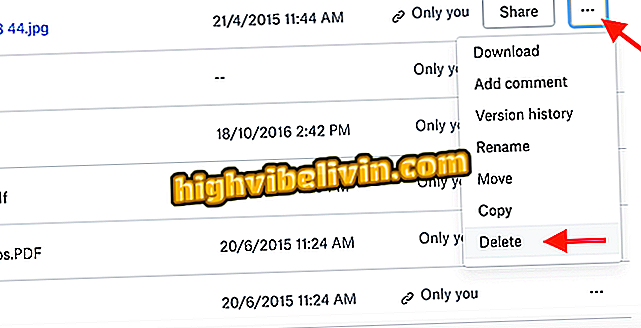
Akcia na odstránenie súboru v Dropbox
Krok 2. Akciu potvrdíte kliknutím na tlačidlo "Odstrániť".
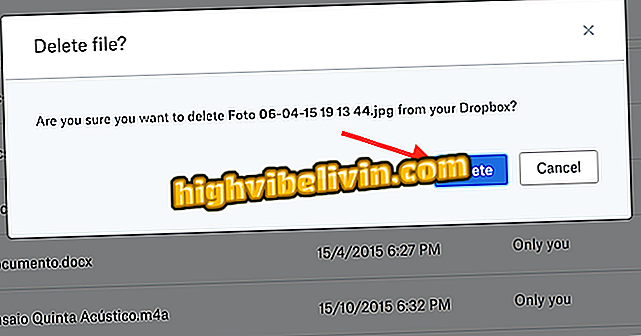
Akcia na potvrdenie vymazania súboru v Dropbox
Krok 3. V menu na pravej strane obrazovky kliknite na "Odstrániť súbory" pre prístup na stránku, kde Dropbox organizuje všetky dokumenty vymazané užívateľom;

Cesta k prístupu k stránkam odstránených súborov v Dropbox
Krok 4. Kliknite na dokument, ktorý chcete natrvalo odstrániť.
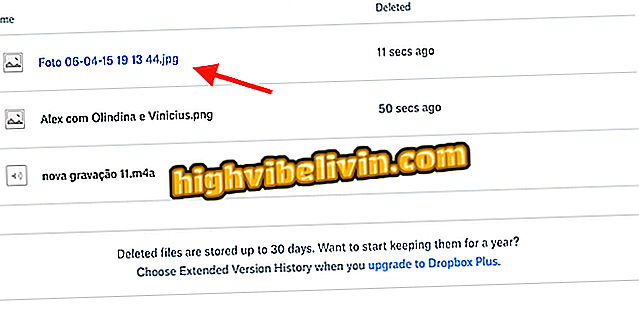
Možnosť vybrať odstránený dokument v Dropbox
Krok 5. V tomto okamihu kliknite na možnosť "Trvale odstrániť".
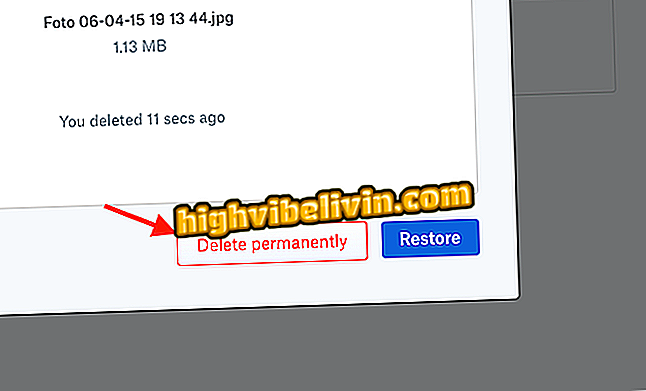
Možnosť natrvalo odstrániť súbory v Dropbox
Krok 6. Postup dokončite kliknutím na modré tlačidlo "Odstrániť natrvalo".
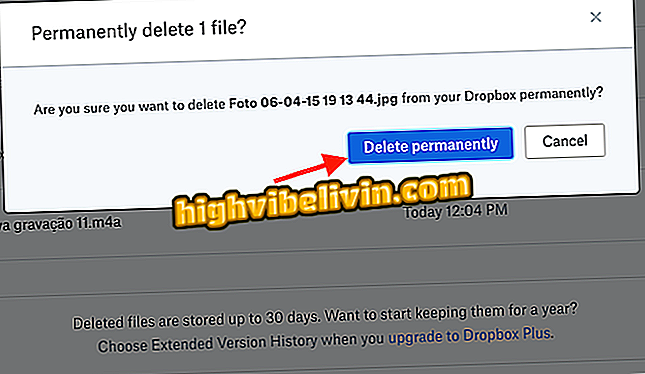
Akcia na natrvalo odstránenie súboru v Dropbox
Opakujte postup vždy, keď chcete natrvalo odstrániť odstránené dokumenty v priečinkoch Dropbox.
Aká je najlepšia služba zdieľania? Komentár k.